# 8.4.2 Android動畫合集之補間動畫
## 本節引言:
> 本節帶來的是Android三種動畫中的第二種——補間動畫(Tween),和前面學的幀動畫不同,幀動畫 是通過連續播放圖片來模擬動畫效果,而補間動畫開發者只需指定**動畫開始**,以及**動畫結束**"關鍵幀", 而動畫變化的"中間幀"則由系統計算并補齊!好了,開始本節學習~
## 1.補間動畫的分類和Interpolator
Andoird所支持的補間動畫效果有如下這五種,或者說四種吧,第五種是前面幾種的組合而已~
> * **AlphaAnimation:**透明度漸變效果,創建時許指定開始以及結束透明度,還有動畫的持續 時間,透明度的變化范圍(0,1),0是完全透明,1是完全不透明;對應<**alpha**/>標簽!
> * **ScaleAnimation**:縮放漸變效果,創建時需指定開始以及結束的縮放比,以及縮放參考點, 還有動畫的持續時間;對應<**scale**/>標簽!
> * **TranslateAnimation**:位移漸變效果,創建時指定起始以及結束位置,并指定動畫的持續 時間即可;對應<**translate**/>標簽!
> * **RotateAnimation**:旋轉漸變效果,創建時指定動畫起始以及結束的旋轉角度,以及動畫 持續時間和旋轉的軸心;對應<**rotate**/>標簽
> * **AnimationSet**:組合漸變,就是前面多種漸變的組合,對應<**set**/>標簽
在開始講解各種動畫的用法之前,我們先要來講解一個東西:**Interpolator**
> 用來控制動畫的變化速度,可以理解成動畫渲染器,當然我們也可以自己實現Interpolator 接口,自行來控制動畫的變化速度,而Android中已經為我們提供了五個可供選擇的實現類:
>
> * **LinearInterpolator**:動畫以均勻的速度改變
> * **AccelerateInterpolator**:在動畫開始的地方改變速度較慢,然后開始加速
> * **AccelerateDecelerateInterpolator**:在動畫開始、結束的地方改變速度較慢,中間時加速
> * **CycleInterpolator**:動畫循環播放特定次數,變化速度按正弦曲線改變: Math.sin(2 * mCycles * Math.PI * input)
> * **DecelerateInterpolator**:在動畫開始的地方改變速度較快,然后開始減速
> * **AnticipateInterpolator**:反向,先向相反方向改變一段再加速播放
> * **AnticipateOvershootInterpolator**:開始的時候向后然后向前甩一定值后返回最后的值
> * **BounceInterpolator**: 跳躍,快到目的值時值會跳躍,如目的值100,后面的值可能依次為85,77,70,80,90,100
> * **OvershottInterpolator**:回彈,最后超出目的值然后緩慢改變到目的值
>
> 而這個東東,我們一般是在寫動畫xml文件時會用到,屬性是:**android:interpolator**, 而上面對應的值是:**@android:anim/linear_interpolator**,其實就是駝峰命名法變下劃線而已 AccelerateDecelerateInterpolator對應:@android:anim/accelerate_decelerate_interpolator!
## 2.各種動畫的詳細講解
這里的**android:duration**都是動畫的持續時間,單位是毫秒~
### **1)AlphaAnimation(透明度漸變)**
**anim_alpha.xml**:
```
<alpha xmlns:android="http://schemas.android.com/apk/res/android"
android:interpolator="@android:anim/accelerate_decelerate_interpolator"
android:fromAlpha="1.0"
android:toAlpha="0.1"
android:duration="2000"/>
```
屬性解釋:
**fromAlpha** :起始透明度
**toAlpha**:結束透明度
透明度的范圍為:0-1,完全透明-完全不透明
### **2)ScaleAnimation(縮放漸變)**
**anim_scale.xml**:
```
<scale xmlns:android="http://schemas.android.com/apk/res/android"
android:interpolator="@android:anim/accelerate_interpolator"
android:fromXScale="0.2"
android:toXScale="1.5"
android:fromYScale="0.2"
android:toYScale="1.5"
android:pivotX="50%"
android:pivotY="50%"
android:duration="2000"/>
```
屬性解釋:
> * **fromXScale**/**fromYScale**:沿著X軸/Y軸縮放的起始比例
> * **toXScale**/**toYScale**:沿著X軸/Y軸縮放的結束比例
> * **pivotX**/**pivotY**:縮放的中軸點X/Y坐標,即距離自身左邊緣的位置,比如50%就是以圖像的 中心為中軸點
### **3)TranslateAnimation(位移漸變)**
**anim_translate.xml**:
```
<translate xmlns:android="http://schemas.android.com/apk/res/android"
android:interpolator="@android:anim/accelerate_decelerate_interpolator"
android:fromXDelta="0"
android:toXDelta="320"
android:fromYDelta="0"
android:toYDelta="0"
android:duration="2000"/>
```
屬性解釋:
> * **fromXDelta**/**fromYDelta**:動畫起始位置的X/Y坐標
> * **toXDelta**/**toYDelta**:動畫結束位置的X/Y坐標
### **4)RotateAnimation(旋轉漸變)**
**anim_rotate.xml**:
```
<rotate xmlns:android="http://schemas.android.com/apk/res/android"
android:interpolator="@android:anim/accelerate_decelerate_interpolator"
android:fromDegrees="0"
android:toDegrees="360"
android:duration="1000"
android:repeatCount="1"
android:repeatMode="reverse"/>
```
屬性解釋:
> * **fromDegrees**/**toDegrees**:旋轉的起始/結束角度
> * **repeatCount**:旋轉的次數,默認值為0,代表一次,假如是其他值,比如3,則旋轉4次 另外,值為-1或者infinite時,表示動畫永不停止
> * **repeatMode**:設置重復模式,默認**restart**,但只有當repeatCount大于0或者infinite或-1時 才有效。還可以設置成**reverse**,表示偶數次顯示動畫時會做方向相反的運動!
### **5)AnimationSet(組合漸變)**
非常簡單,就是前面幾個動畫組合到一起而已~
**anim_set.xml**:
```
<set xmlns:android="http://schemas.android.com/apk/res/android"
android:interpolator="@android:anim/decelerate_interpolator"
android:shareInterpolator="true" >
<scale
android:duration="2000"
android:fromXScale="0.2"
android:fromYScale="0.2"
android:pivotX="50%"
android:pivotY="50%"
android:toXScale="1.5"
android:toYScale="1.5" />
<rotate
android:duration="1000"
android:fromDegrees="0"
android:repeatCount="1"
android:repeatMode="reverse"
android:toDegrees="360" />
<translate
android:duration="2000"
android:fromXDelta="0"
android:fromYDelta="0"
android:toXDelta="320"
android:toYDelta="0" />
<alpha
android:duration="2000"
android:fromAlpha="1.0"
android:toAlpha="0.1" />
</set>
```
## 3.寫個例子來體驗下
好的,下面我們就用上面寫的動畫來寫一個例子,讓我們體會體會何為補間動畫: 首先來個簡單的布局:**activity_main.xml**:
```
<LinearLayout xmlns:android="http://schemas.android.com/apk/res/android"
android:layout_width="match_parent"
android:layout_height="match_parent"
android:orientation="vertical">
<Button
android:id="@+id/btn_alpha"
android:layout_width="wrap_content"
android:layout_height="wrap_content"
android:text="透明度漸變" />
<Button
android:id="@+id/btn_scale"
android:layout_width="wrap_content"
android:layout_height="wrap_content"
android:text="縮放漸變" />
<Button
android:id="@+id/btn_tran"
android:layout_width="wrap_content"
android:layout_height="wrap_content"
android:text="位移漸變" />
<Button
android:id="@+id/btn_rotate"
android:layout_width="wrap_content"
android:layout_height="wrap_content"
android:text="旋轉漸變" />
<Button
android:id="@+id/btn_set"
android:layout_width="wrap_content"
android:layout_height="wrap_content"
android:text="組合漸變" />
<ImageView
android:id="@+id/img_show"
android:layout_width="wrap_content"
android:layout_height="wrap_content"
android:layout_gravity="center"
android:layout_marginTop="48dp"
android:src="@mipmap/img_face" />
</LinearLayout>
```
好噠,接著到我們的**MainActivity.java**,同樣非常簡單,只需調用AnimationUtils.loadAnimation() 加載動畫,然后我們的View控件調用startAnimation開啟動畫即可~
```
public class MainActivity extends AppCompatActivity implements View.OnClickListener{
private Button btn_alpha;
private Button btn_scale;
private Button btn_tran;
private Button btn_rotate;
private Button btn_set;
private ImageView img_show;
private Animation animation = null;
@Override
protected void onCreate(Bundle savedInstanceState) {
super.onCreate(savedInstanceState);
setContentView(R.layout.activity_main);
bindViews();
}
private void bindViews() {
btn_alpha = (Button) findViewById(R.id.btn_alpha);
btn_scale = (Button) findViewById(R.id.btn_scale);
btn_tran = (Button) findViewById(R.id.btn_tran);
btn_rotate = (Button) findViewById(R.id.btn_rotate);
btn_set = (Button) findViewById(R.id.btn_set);
img_show = (ImageView) findViewById(R.id.img_show);
btn_alpha.setOnClickListener(this);
btn_scale.setOnClickListener(this);
btn_tran.setOnClickListener(this);
btn_rotate.setOnClickListener(this);
btn_set.setOnClickListener(this);
}
@Override
public void onClick(View v) {
switch (v.getId()){
case R.id.btn_alpha:
animation = AnimationUtils.loadAnimation(this,
R.anim.anim_alpha);
img_show.startAnimation(animation);
break;
case R.id.btn_scale:
animation = AnimationUtils.loadAnimation(this,
R.anim.anim_scale);
img_show.startAnimation(animation);
break;
case R.id.btn_tran:
animation = AnimationUtils.loadAnimation(this,
R.anim.anim_translate);
img_show.startAnimation(animation);
break;
case R.id.btn_rotate:
animation = AnimationUtils.loadAnimation(this,
R.anim.anim_rotate);
img_show.startAnimation(animation);
break;
case R.id.btn_set:
animation = AnimationUtils.loadAnimation(this,
R.anim.anim_set);
img_show.startAnimation(animation);
break;
}
}
}
```
**運行效果圖**:
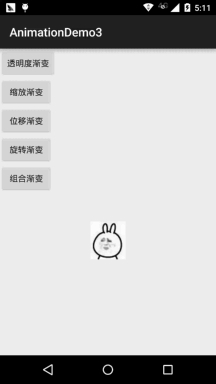
嘿嘿,有點意思是吧,還不動手試試,改點東西,或者自由組合動畫,做出酷炫的效果吧~
## 4.動畫狀態的監聽
> 我們可以對動畫的執行狀態進行監聽,調用動畫對象的:
* **setAnimationListener(new AnimationListener())**方法,重寫下面的三個方法:
* **onAnimationStart**():動畫開始
* **onAnimtaionRepeat**():動畫重復
* **onAnimationEnd**():動畫結束
即可完成動畫執行狀態的監聽~
## 5.為View動態設置動畫效果
> 先調用**AnimationUtils.loadAnimation**(動畫xml文件),然后View控件調用startAnimation(anim) 開始動畫~這是靜態加載的方式,當然你也可以直接創建一個動畫對象,用Java代碼完成設置,再調用 startAnimation開啟動畫~
## 6.為Fragment設置過渡動畫
這里要注意一點,就是Fragment是使用的**v4包**還是**app包**下的Fragment! 我們可以調用**FragmentTransaction**對象的**setTransition(int transit)** 為Fragment指定標準的過場動畫,transit的可選值如下:
* **TRANSIT_NONE**:無動畫
* **TRANSIT_FRAGMENT_OPEN**:打開形式的動畫
* **TRANSIT_FRAGMENT_CLOSE**:關閉形式的動畫
上面的標準過程動畫是兩個都可以調用的,而不同的地方則在于自定義轉場動畫
**setCustomAnimations**()方法!
* **app包下的Fragment**: **setCustomAnimations(int enter, int exit, int popEnter, int popExit)** 分別是添加,移除,入棧,以及出棧時的動畫! 另外要注意一點的是,對應的動畫類型是:屬性動畫(Property),就是動畫文件 的根標簽要是:<**objectAnimator**>,<**valueAnimator**>或者是前面兩者放到一個<**set**>里;
* **v4包下的Fragment**: v4包下的則支持兩種setCustomAnimations()
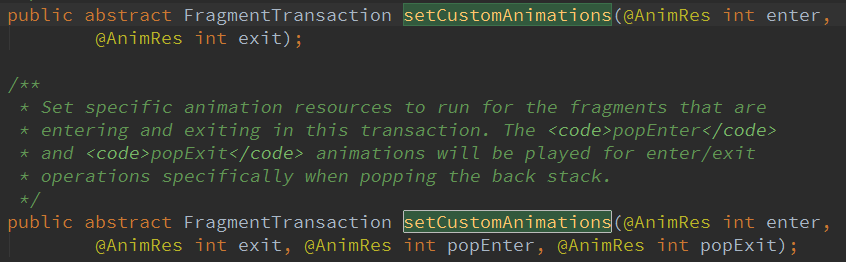
另外要注意一點的是,對應的動畫類型是:補間動畫(Tween),和上面的View一樣~
可能你會有疑惑,你怎么知道對應的動畫類型,其實只要你到Fragment源碼那里找下:
onCreateAnimation()方法的一個返回值就知道了:
**v4包**:

**app包**:

## 7.為Activity設置過場動畫
Activty設置過場動畫非常簡單,調用的方法是:**overridePendingTransition**(int enterAnim, int exitAnim)
用法很簡單:**在startActivity(intent)**或者**finish()**后添加
參數依次是:**新Activity進場**時的動畫,以及**舊Activity退場**時的動畫
下面提供幾種比較簡單而且常用的過場動畫供大家使用~

> 下載傳送門:[Activity常用過渡動畫.zip](http://pan.baidu.com/s/1dDdRF5f)
## 8.寫個進入APP后登陸注冊按鈕從底部彈出動畫效果的例子:
**運行效果圖**:
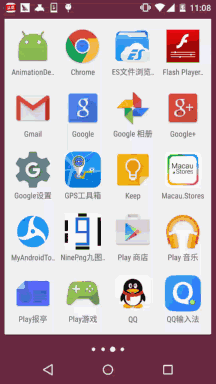
**代碼實現**:
首先是我們的布局文件:**activity_main.xml**:
```
<RelativeLayout xmlns:android="http://schemas.android.com/apk/res/android"
xmlns:tools="http://schemas.android.com/tools"
android:layout_width="match_parent"
android:layout_height="match_parent"
android:background="#DDE2E3"
tools:context=".MainActivity">
<LinearLayout
android:id="@+id/start_ctrl"
android:layout_width="match_parent"
android:layout_height="wrap_content"
android:layout_alignParentBottom="true"
android:orientation="vertical"
android:visibility="gone">
<Button
android:id="@+id/start_login"
android:layout_width="match_parent"
android:layout_height="wrap_content"
android:background="#F26968"
android:gravity="center"
android:paddingBottom="15dp"
android:paddingTop="15dp"
android:text="登陸"
android:textColor="#FFFFFF"
android:textSize="18sp" />
<Button
android:id="@+id/start_register"
android:layout_width="match_parent"
android:layout_height="wrap_content"
android:background="#323339"
android:gravity="center"
android:paddingBottom="15dp"
android:paddingTop="15dp"
android:text="注冊"
android:textColor="#FFFFFF"
android:textSize="18sp" />
</LinearLayout>
</RelativeLayout>
```
接著是**MainActivity.java**:
```
public class MainActivity extends AppCompatActivity {
private LinearLayout start_ctrl;
@Override
protected void onCreate(Bundle savedInstanceState) {
super.onCreate(savedInstanceState);
setContentView(R.layout.activity_main);
start_ctrl = (LinearLayout) findViewById(R.id.start_ctrl);
//設置動畫,從自身位置的最下端向上滑動了自身的高度,持續時間為500ms
final TranslateAnimation ctrlAnimation = new TranslateAnimation(
TranslateAnimation.RELATIVE_TO_SELF, 0, TranslateAnimation.RELATIVE_TO_SELF, 0,
TranslateAnimation.RELATIVE_TO_SELF, 1, TranslateAnimation.RELATIVE_TO_SELF, 0);
ctrlAnimation.setDuration(500l); //設置動畫的過渡時間
start_ctrl.postDelayed(new Runnable() {
@Override
public void run() {
start_ctrl.setVisibility(View.VISIBLE);
start_ctrl.startAnimation(ctrlAnimation);
}
}, 2000);
}
}
```
注釋寫得很清楚了,這里就不BB解釋了,如果你對TranslateAnimation.RELATIVE_TO_SELF這個有疑惑, 請自己谷歌或者百度,限于篇幅(我懶),這里就不寫了,蠻簡單的~

## 9.本節代碼示例下載
[AnimationDemo3.zip](http://static.runoob.com/download/AnimationDemo3.zip)
[AnimationDemo4.zip](http://static.runoob.com/download/AnimationDemo4.zip)
## 本節小結:
> 本節給大家細細地講解了下Android中的第二種動畫(漸變動畫),四種動畫的詳解,以及 設置動畫監聽器,還有如何為View,Fragment和Activity設置動畫,最后還寫了一個進入后 從APP底部彈出登陸按鈕和注冊按鈕的例子,篇幅可能有點長,不過都非常容易理解,相信 大家看完都能夠收獲滿滿~!好的,本節就到這里,謝謝~
>
> [](http://www.runoob.com/wp-content/uploads/2015/11/91586133.jpg)
- 1.0 Android基礎入門教程
- 1.0.1 2015年最新Android基礎入門教程目錄
- 1.1 背景相關與系統架構分析
- 1.2 開發環境搭建
- 1.2.1 使用Eclipse + ADT + SDK開發Android APP
- 1.2.2 使用Android Studio開發Android APP
- 1.3 SDK更新不了問題解決
- 1.4 Genymotion模擬器安裝
- 1.5.1 Git使用教程之本地倉庫的基本操作
- 1.5.2 Git之使用GitHub搭建遠程倉庫
- 1.6 .9(九妹)圖片怎么玩
- 1.7 界面原型設計
- 1.8 工程相關解析(各種文件,資源訪問)
- 1.9 Android程序簽名打包
- 1.11 反編譯APK獲取代碼&資源
- 2.1 View與ViewGroup的概念
- 2.2.1 LinearLayout(線性布局)
- 2.2.2 RelativeLayout(相對布局)
- 2.2.3 TableLayout(表格布局)
- 2.2.4 FrameLayout(幀布局)
- 2.2.5 GridLayout(網格布局)
- 2.2.6 AbsoluteLayout(絕對布局)
- 2.3.1 TextView(文本框)詳解
- 2.3.2 EditText(輸入框)詳解
- 2.3.3 Button(按鈕)與ImageButton(圖像按鈕)
- 2.3.4 ImageView(圖像視圖)
- 2.3.5.RadioButton(單選按鈕)&Checkbox(復選框)
- 2.3.6 開關按鈕ToggleButton和開關Switch
- 2.3.7 ProgressBar(進度條)
- 2.3.8 SeekBar(拖動條)
- 2.3.9 RatingBar(星級評分條)
- 2.4.1 ScrollView(滾動條)
- 2.4.2 Date & Time組件(上)
- 2.4.3 Date & Time組件(下)
- 2.4.4 Adapter基礎講解
- 2.4.5 ListView簡單實用
- 2.4.6 BaseAdapter優化
- 2.4.7ListView的焦點問題
- 2.4.8 ListView之checkbox錯位問題解決
- 2.4.9 ListView的數據更新問題
- 2.5.0 構建一個可復用的自定義BaseAdapter
- 2.5.1 ListView Item多布局的實現
- 2.5.2 GridView(網格視圖)的基本使用
- 2.5.3 Spinner(列表選項框)的基本使用
- 2.5.4 AutoCompleteTextView(自動完成文本框)的基本使用
- 2.5.5 ExpandableListView(可折疊列表)的基本使用
- 2.5.6 ViewFlipper(翻轉視圖)的基本使用
- 2.5.7 Toast(吐司)的基本使用
- 2.5.8 Notification(狀態欄通知)詳解
- 2.5.9 AlertDialog(對話框)詳解
- 2.6.0 其他幾種常用對話框基本使用
- 2.6.1 PopupWindow(懸浮框)的基本使用
- 2.6.2 菜單(Menu)
- 2.6.3 ViewPager的簡單使用
- 2.6.4 DrawerLayout(官方側滑菜單)的簡單使用
- 3.1.1 基于監聽的事件處理機制
- 3.2 基于回調的事件處理機制
- 3.3 Handler消息傳遞機制淺析
- 3.4 TouchListener PK OnTouchEvent + 多點觸碰
- 3.5 監聽EditText的內容變化
- 3.6 響應系統設置的事件(Configuration類)
- 3.7 AnsyncTask異步任務
- 3.8 Gestures(手勢)
- 4.1.1 Activity初學乍練
- 4.1.2 Activity初窺門徑
- 4.1.3 Activity登堂入室
- 4.2.1 Service初涉
- 4.2.2 Service進階
- 4.2.3 Service精通
- 4.3.1 BroadcastReceiver牛刀小試
- 4.3.2 BroadcastReceiver庖丁解牛
- 4.4.2 ContentProvider再探——Document Provider
- 4.5.1 Intent的基本使用
- 4.5.2 Intent之復雜數據的傳遞
- 5.1 Fragment基本概述
- 5.2.1 Fragment實例精講——底部導航欄的實現(方法1)
- 5.2.2 Fragment實例精講——底部導航欄的實現(方法2)
- 5.2.3 Fragment實例精講——底部導航欄的實現(方法3)
- 5.2.4 Fragment實例精講——底部導航欄+ViewPager滑動切換頁面
- 5.2.5 Fragment實例精講——新聞(購物)類App列表Fragment的簡單實現
- 6.1 數據存儲與訪問之——文件存儲讀寫
- 6.2 數據存儲與訪問之——SharedPreferences保存用戶偏好參數
- 6.3.1 數據存儲與訪問之——初見SQLite數據庫
- 6.3.2 數據存儲與訪問之——又見SQLite數據庫
- 7.1.1 Android網絡編程要學的東西與Http協議學習
- 7.1.2 Android Http請求頭與響應頭的學習
- 7.1.3 Android HTTP請求方式:HttpURLConnection
- 7.1.4 Android HTTP請求方式:HttpClient
- 7.2.1 Android XML數據解析
- 7.2.2 Android JSON數據解析
- 7.3.1 Android 文件上傳
- 7.3.2 Android 文件下載(1)
- 7.3.3 Android 文件下載(2)
- 7.4 Android 調用 WebService
- 7.5.1 WebView(網頁視圖)基本用法
- 7.5.2 WebView和JavaScrip交互基礎
- 7.5.3 Android 4.4后WebView的一些注意事項
- 7.5.4 WebView文件下載
- 7.5.5 WebView緩存問題
- 7.5.6 WebView處理網頁返回的錯誤碼信息
- 7.6.1 Socket學習網絡基礎準備
- 7.6.2 基于TCP協議的Socket通信(1)
- 7.6.3 基于TCP協議的Socket通信(2)
- 7.6.4 基于UDP協議的Socket通信
- 8.1.1 Android中的13種Drawable小結 Part 1
- 8.1.2 Android中的13種Drawable小結 Part 2
- 8.1.3 Android中的13種Drawable小結 Part 3
- 8.2.1 Bitmap(位圖)全解析 Part 1
- 8.2.2 Bitmap引起的OOM問題
- 8.3.1 三個繪圖工具類詳解
- 8.3.2 繪圖類實戰示例
- 8.3.3 Paint API之—— MaskFilter(面具)
- 8.3.4 Paint API之—— Xfermode與PorterDuff詳解(一)
- 8.3.5 Paint API之—— Xfermode與PorterDuff詳解(二)
- 8.3.6 Paint API之—— Xfermode與PorterDuff詳解(三)
- 8.3.7 Paint API之—— Xfermode與PorterDuff詳解(四)
- 8.3.8 Paint API之—— Xfermode與PorterDuff詳解(五)
- 8.3.9 Paint API之—— ColorFilter(顏色過濾器)(1/3)
- 8.3.10 Paint API之—— ColorFilter(顏色過濾器)(2-3)
- 8.3.11 Paint API之—— ColorFilter(顏色過濾器)(3-3)
- 8.3.12 Paint API之—— PathEffect(路徑效果)
- 8.3.13 Paint API之—— Shader(圖像渲染)
- 8.3.14 Paint幾個枚舉/常量值以及ShadowLayer陰影效果
- 8.3.15 Paint API之——Typeface(字型)
- 8.3.16 Canvas API詳解(Part 1)
- 8.3.17 Canvas API詳解(Part 2)剪切方法合集
- 8.3.18 Canvas API詳解(Part 3)Matrix和drawBitmapMash
- 8.4.1 Android動畫合集之幀動畫
- 8.4.2 Android動畫合集之補間動畫
- 8.4.3 Android動畫合集之屬性動畫-初見
- 8.4.4 Android動畫合集之屬性動畫-又見
- 9.1 使用SoundPool播放音效(Duang~)
- 9.2 MediaPlayer播放音頻與視頻
- 9.3 使用Camera拍照
- 9.4 使用MediaRecord錄音
- 10.1 TelephonyManager(電話管理器)
- 10.2 SmsManager(短信管理器)
- 10.3 AudioManager(音頻管理器)
- 10.4 Vibrator(振動器)
- 10.5 AlarmManager(鬧鐘服務)
- 10.6 PowerManager(電源服務)
- 10.7 WindowManager(窗口管理服務)
- 10.8 LayoutInflater(布局服務)
- 10.9 WallpaperManager(壁紙管理器)
- 10.10 傳感器專題(1)——相關介紹
- 10.11 傳感器專題(2)——方向傳感器
- 10.12 傳感器專題(3)——加速度/陀螺儀傳感器
- 10.12 傳感器專題(4)——其他傳感器了解
- 10.14 Android GPS初涉
- 11.0《2015最新Android基礎入門教程》完結散花~
